Már egy ideje nem kérdeztem senkit az útvonalról. Maradjon velünk, és tanulja meg, hogyan navigálhat (és még sok mást tehet) a Google Térképen elhelyezett gombostűvel.
A térképező alkalmazások nem csak az introvertáltak megmentőjeként szolgálnak, hanem hasznos társak is bárkinek, aki ismeretlen területekre merészkedik, különösen, ha az autóban van.
A Google Maps pedig piacvezető az összes térképészeti alkalmazás között:
Noha a Google Térkép (GMaps) használata meglehetősen egyszerű, ez a cikk ennek csak egy aspektusára összpontosít: az elejtett gombostűre.
Tartalomjegyzék
Mi az a ledobott gombostű?
Nos, a ledobott gombostű csak egy ledobott gombostű (📍), így: 10 Langley St, London WC2H 9JG, Egyesült Királyság.
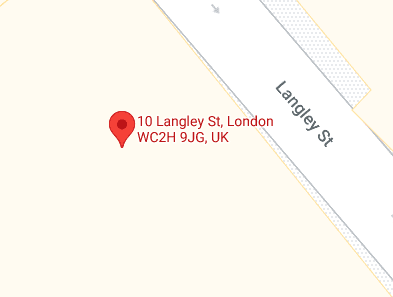
Segít megjelölni a pontokat a GMaps-en. Ezt követően a következőkre használhatja:
De nem használhatod ezeket a funkciókat, ha nem tudod…
Hogyan dobjunk egy tűt?
A kéznél lévő eszköztől függően egyszerű a gombostű ledobása.
a) Asztali böngészőben
Irány tovább Google térkép. A keresősávba írjon be egy közeli helyet, például az utca vagy helység nevét, vagy írjon be egy híres tereptárgyat.
Ezután válassza ki a kívánt eredményeket a legördülő javaslatokból.
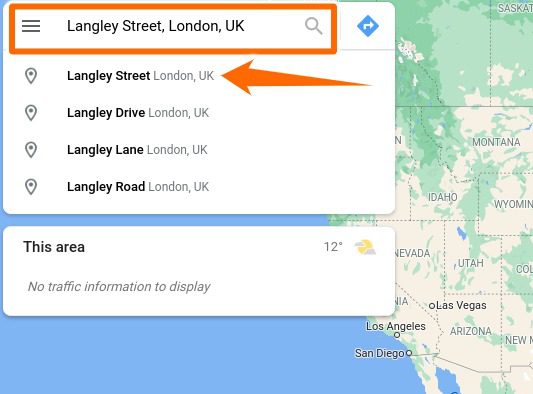
Ez elviszi a hozzávetőleges helyre. Innentől kezdve nagyítson, húzza el a térképet, és kattintson a kiválasztott helyre a gombostű feldobásához.
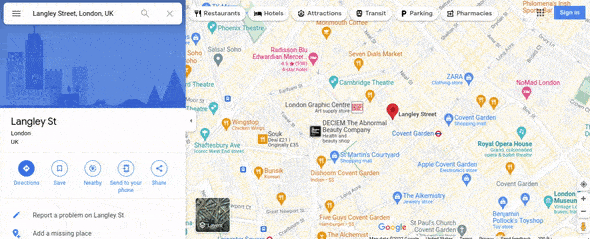
b) Android okostelefonon
Nyissa meg a Térkép alkalmazást, és adja meg a települést. Ezután érintse meg a legközelebbi helyet a keresési javaslatok közül.
Végül próbálja meg húzni a térképet a legközelebbi helyre, majd érintse meg és tartsa lenyomva, hogy egy gombostűt dobjon a tárgy helyére.
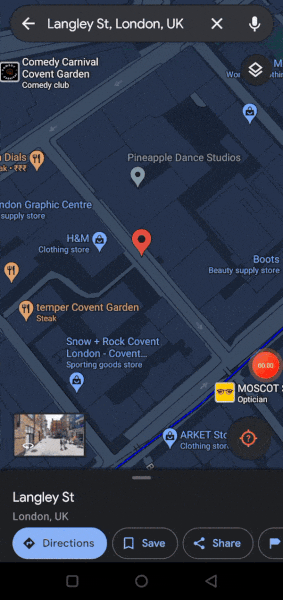
Ledobott pin jellemzői
Beszéljük meg, hogyan hozhatjuk ki a legtöbbet a Google Térkép kidobott gombostűjéből.
Eldobott PIN-kód mentése
a) Asztali böngészőben
A gombostű mentéséhez kattintson a Mentés gombra az oldalsó felugró ablakban.

Ha a Mentés gombra kattint, az adott helyet elhelyezheti különböző alapértelmezett listákba, például a Kedvencek, Akarok menni stb. listákba. Ezeket a mentett gombostűket a Térkép beállítási területén (Hamburger ikon) találhatja meg a Saját helyek lapon.
b) Android okostelefonon
A folyamat hasonló az okostelefonon. Csak koppintson a Mentés gombra a gombostű ledobása után, majd válassza ki a listát, majd kattintson a Kész gombra a jobb felső sarokban a mentéshez.
Ossza meg a PIN-kód helyét
a) Asztali böngészőben
Kattintson a Megosztás gombra, hogy megkapja a gombostű helyére mutató hivatkozást. Innen kimásolhatja és bárkivel megoszthatja a gombostű helyét.
b) Android okostelefonon
Koppintson a Megosztás elemre. Ezután megoszthatja a gombostű helyét szöveges üzenetben, a WhatsApp-on, a Twitteren és gyakorlatilag bármilyen kompatibilis alkalmazással.
Telefonra küldés
Ez a magától értetődő funkció lehetővé teszi a gombostű helyének azonnali megosztását a Google-fiókjához társított telefonnal és e-mail-címmel.
Jelölje meg a PIN-kódot
a) Asztali böngészőben
Ha címkét szeretne elhelyezni a gombostű helyén, görgessen lefelé az oldalsó előugró ablakban, és válassza a Címke hozzáadása lehetőséget. Ezt követően írja be a címke nevét az üres mezőbe (1-el jelölve). Végül kattintson a Címke hozzáadása lehetőségre (2-es jelöléssel).
Most ez a címke (etoppc.com pin) szinkronizálva lesz az adott Google-fiókhoz tartozó eszközök között. Nyilvánvaló, hogy mások a térkép normál verzióját fogják látni, és nem fogják látni ezt a gombostűt, amikor ezt a helyet keresik.
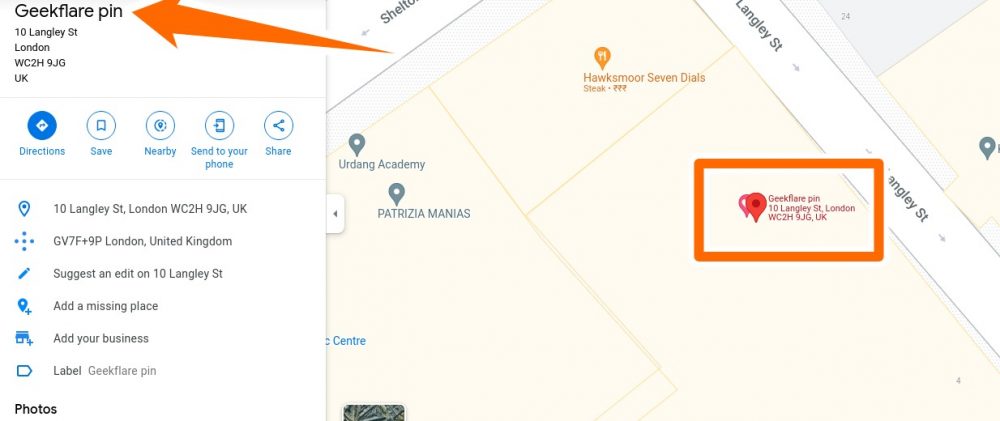
b) Android okostelefonon
Koppintson a Címke elemre a mobilalkalmazás alján, majd írja be a gombostű nevét. Végül válassza a Címke hozzáadása lehetőséget a kötözési hely alatt.
Közeli helyek
Ez egy nagyon hasznos aspektusa a Google Térképnek. A gombostű ledobása után a képeken látható módon kereshet a közeli helyekre.
Ha kiválaszt egy kategóriát, mondjuk az éttermeket (a térképeken villával és késsel jelölve), az összes ilyen helyet látni fogja a közelben.
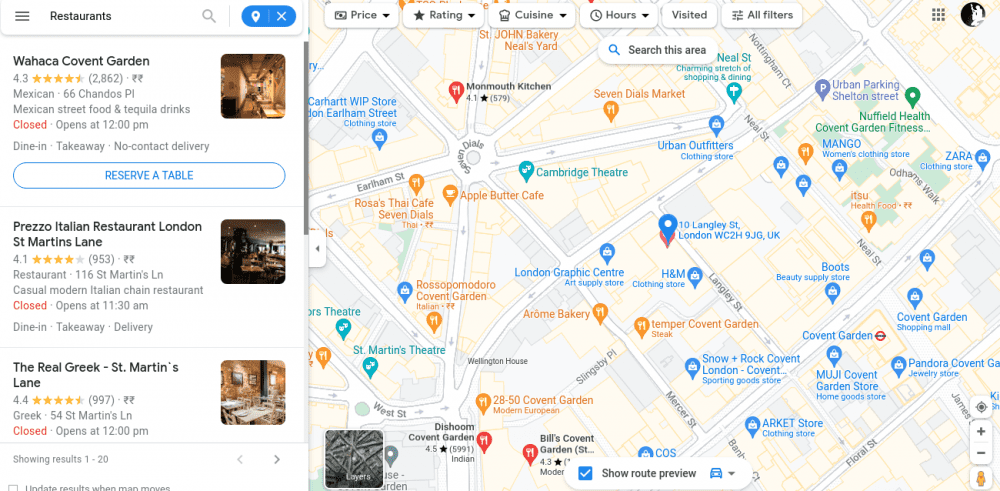
Görgessen lefelé az oldalsávon egy adott hely további részleteiért, vagy kattintson bárkire a térképen a megfelelő lehetőségek megjelenítéséhez. És csak keresse meg a címkét, ha vissza szeretne térni az elejtett gombostűhöz.
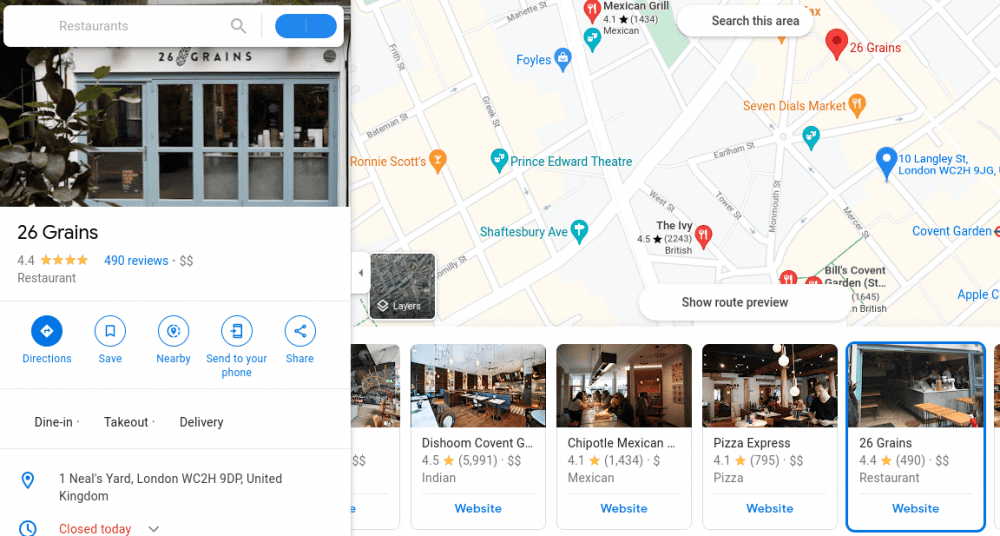
Okostelefonján egyszerűen húzza a térképet a megadott helyre, és adja meg a kategóriát a közelben való kereséshez. Ebben az esetben a Google Térkép automatikusan eldob egy referenciatűt.
Útvonal keresése
Nevezetesen, a legjobb módja annak, hogy útbaigazítást keressen a helyeiről, ha bekapcsolja a GPS-t, hagyja, hogy a GMaps megtalálja Önt, majd megkeresse a helyet. Ez a rész azonban a gombostű helye és más érdekes helyek közötti távolság megállapítására összpontosít.
a) Asztali böngészőben
Kiválasztottam egy éttermet a közeli javaslatok közül.
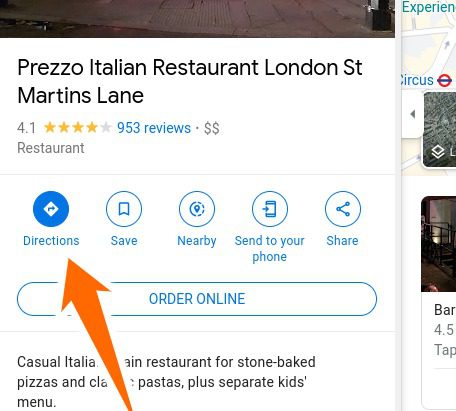
Az előző képen látható Útvonaltervre kattintva az említett hely lesz az úti cél. Most már kereshet az elejtett gombostűben, ha a címkét adja ki eredetként, és válasszon a javaslatok közül.
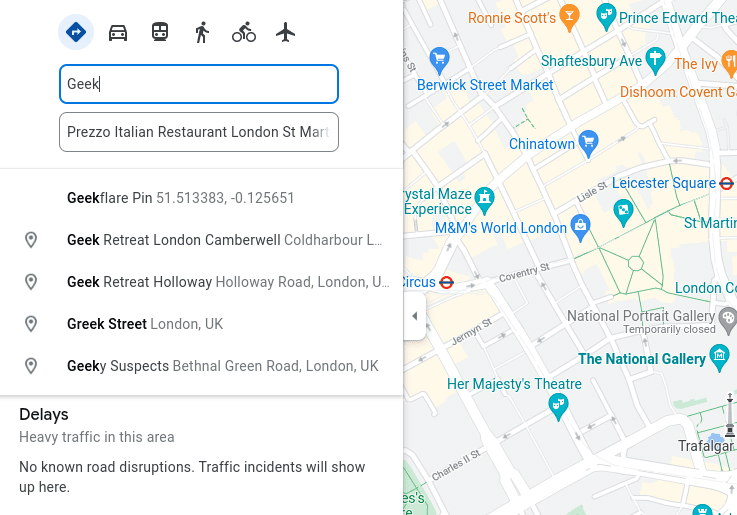
Ezt követően ellenőrizheti a különböző lehetőségeket, mint elérhető útvonalakat és szállítási módokat.

b) Android okostelefonon
Hasonló módon megkeresheti a közeli éttermeket, kiválaszthat bárkit, és megtalálhatja az útvonaltervet.
Az útvonalterv képernyőn a kiindulópont – 4 Mercer Walk – a legközelebbi úti pont az útvonal indításához.
Profi tipp: Bár a GMaps alkalmazásokban bárhol elhelyezhet egy gombostűt, a böngésző verziói a legközelebbi megjelölt címre küldik.
Ezek a megjelölt címek vagy a Google által hozzáadott pontok, vagy a felhasználók által javasolt és a Google által jóváhagyott helyek.
Tehát az Android GMaps-szel egy gombostűt tudnék hozzáadni a kereszteződés közepéhez; de amikor megpróbáltam ugyanezt az asztali böngészővel, kiszürkült, így nem volt elérhető címkézésre, közeli keresésre stb. Azonban alul megadta a lehetőséget, hogy erre a pontra navigáljunk.
Ez szinte mindent lefed, amit egy leejtett gombostűvel megtehet a Google Térképen. De előfordulhat, hogy nem szeretné a fel nem használt tűket a GMaps verziójában heverni. Szóval inkább nézd meg ezt…
Hogyan lehet törölni egy elejtett PIN-kódot
Ha nem címkézte fel a tűt, egyszerűen kattintson (vagy érintse meg) bárhol máshol a gombostű eltávolításához.
a) Asztali böngészőben
Felcímkézett gombostű törléséhez jelölje ki a gombostűt, kattintson a Címke területre, és válassza az Eltávolítás lehetőséget.
b) Android okostelefonon
Ugyanígy érintse meg a gombostűt, válassza a Címke szerkesztése és a gombostű eltávolítása lehetőséget.
Következtetés 📌
Kétségtelen, hogy a Google remekül teljesített a Google Térképével.
De a Google további 14 fantasztikus Android-alkalmazását is elmondhatjuk.

